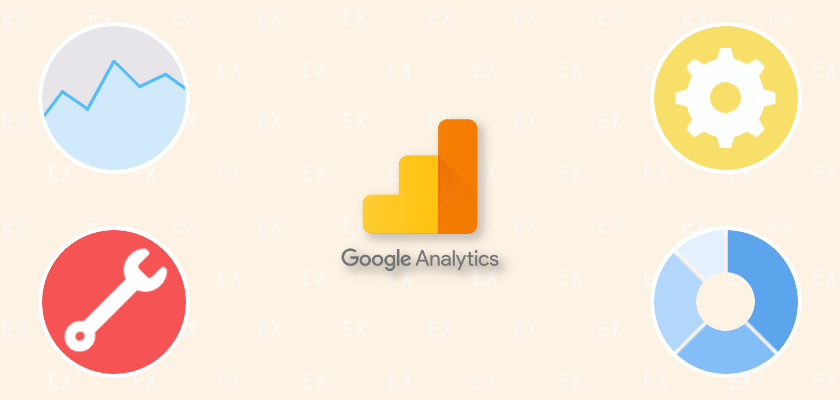
SEO対策を行う上で欠かせない解析ツール『Googleアナリティクス』。存在自体は知っていても、その機能を使いこなせていない人も多いはずです。そこで、これは抑えておいてもらいたいという、Googleアナリティクスの基本機能5つと、その使い方を紹介します。
Googleアナリティクスは何に使うのか
Googleアナリティクスの基本機能を紹介する前に、先ずはGoogleアナリティクスについて説明します。Googleアナリティクスは、Googleが提供している無料のアクセス解析ツールで、ホームページやブログなどのWEBサイトに訪れるユーザーの分析や、検索キーワードの分析に使われます。
Googleアナリティクスを使いこなせるようになると、狙った検索キーワードが上位を取れているかや、集客したユーザーがどのようにページを移動しているかを日別に追うことができます。以下はGoogleアナリティクスで解析できる主な事例です。
- ・リアルタイムの集客状況
- ・国や地域別のユーザー層
- ・年齢や性別のユーザー属性
- ・新規数やリピート回数
- ・集客元のサイトやSNS
- ・検索されたキーワード
- ・サイト内でのユーザーの行動
- ・eコマースサイトなどの販売状況
Googleアナリティクスの初期設定
アナリティクスの使い方において、使えるようにするまでの初期設定が分からない方もいるかと思います。初期設定は『アカウントを作成』『トラッキングIDの設置』この2ステップで簡単に行えるんですよ。
・Googleアナリティクスでアカウントを作成する方法は、アナリティクスヘルプのアナリティクス アカウントにアカウントを追加するをご覧下さい。
・トラッキングIDの取得方法や設置方法は、アナリティクスヘルプのgtag.js を使用してアナリティクスのトラッキングを設定するをご覧下さい。
※アカウントを作成する前には、事前にGmailアドレスの作成をしておくとスムーズですよ。
Googleアナリティクス基本機能の使い方
Googleアナリティクスはとても多機能で、様々な分析に利用できます。しかしその多機能さから、初心者には使いづらいという反面も。
そこで、WEBサイトを運営するにあたり、絶対に抑えておきたいメニューに絞って、その使い方を紹介します。
1.リアルタイムレポート
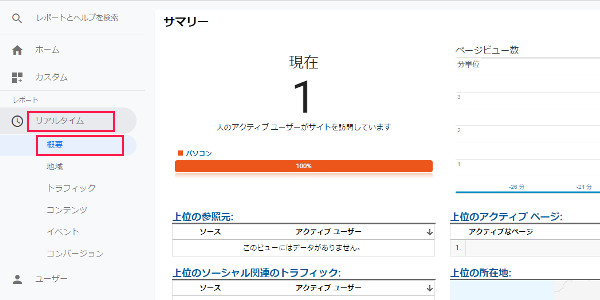
リアルタイムレポートは、『ホーム』→『リアルタイム』→『概要』の順にメニューボタンを操作して確認しましょう。このレポートでは、リアルタイムでサイトに来ているユーザーの詳細情報を見ることができます。
イベントや、SNSの発信などで、どのページに、どれだけの数のユーザーが来ているか把握するのに、とても便利ですね。他にも地域や参照元など、以下の項目を分析することができます。
- ・ページビュー数
- ・上位のアクティブ ページ
- ・上位の所在地
- ・上位の参照元
- ・上位のソーシャル関連のトラフィック
- ・上位のキーワード
2.ユーザーの分析
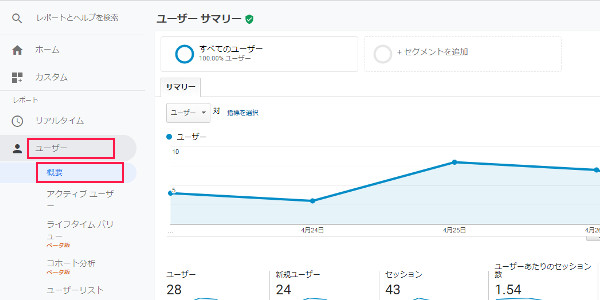
ユーザーの分析は、『ホーム』→『ユーザー』→『概要』の順にメニューボタンを操作して確認しましょう。このレポートでは、ユーザーの地域や年齢から、訪問頻度まで確認することが出来ます。
サイトのデザインや、記事の内容が、ユーザーの意図するものに合っているのかを分析するのに便利ですね。このレポートはサイトを運営する上でとても重要となり、新規ユーザー数や直帰率など、以下のような項目で、サイトに対するユーザーの評価を数値として判断することができます。
- ・訪問ユーザー数
- ・新規ユーザー数
- ・セッション数
- ・1ユーザーあたりのセッション数
- ・ページビュー数
- ・ページ/セッション
- ・平均セッション時間
- ・直帰率
- ・国や地域
3.集客元の分析
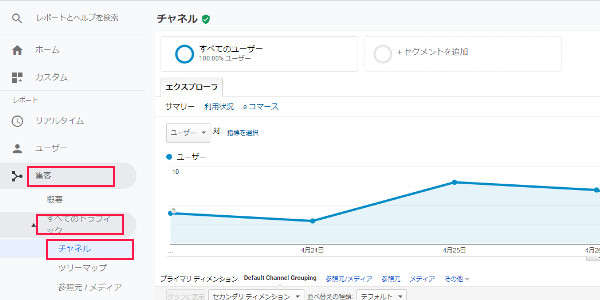
集客元の分析は、『ホーム』→『集客』→『全てのトラフィック』→『チャネル』の順にメニューボタンを操作して確認しましょう。このレポートでは、ユーザーがどこのサイトやSNSを経由して自身のサイトに訪れたのかを見ることができます。
Twitterやフェイスブックなど、複数のSNSからユーザーの呼び込みをかけていたり、他サイトとのアクセス交換をしている場合、流入元を分析のにとても役立ちます。このチャネルからは、それぞれの流入元別に以下の項目を確認することができます。
- ・日別合計
- ・訪問ユーザー数
- ・新規ユーザー数
- ・セッション数
- ・直帰率
- ・ページ/セッション
- ・平均セッション時間
- ・コンバージョン率
- ・目標の完了数
- ・目標値
4.検索キーワードの分析
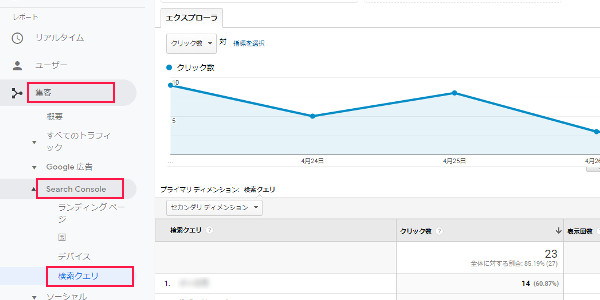
検索キーワードの分析は、『ホーム』→『集客』→『Search Console』→『検索クエリ』の順にメニューボタンを操作して確認しましょう。このレポートでは、どんな検索キーワードで何位に表示されているのかや、導入数は何ユーザーなのかを確認することができます。
この分析は、SEOを行う上でとても大切で、今自分のサイトやサイト内のページが、どのようなキーワードで検索されているのかを分析するのにとても役立ちます。このレポートで確認できるのは以下の項目です。
- ・日別の検索キーワード
- ・キーワード別の平均掲載順位
- ・クリック数(導入ユーザー数)
- ・表示回数
- ・クリック率
5.ユーザーの行動分析
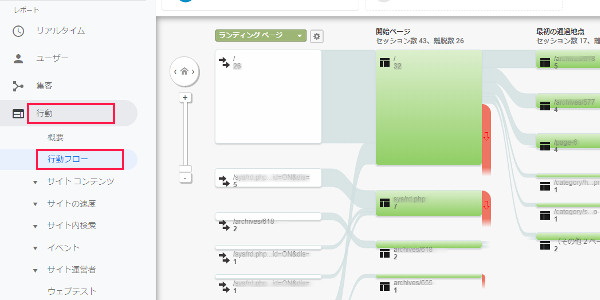
検索キーワードの分析は、『ホーム』→『行動』→『行動フロー』の順にメニューボタンを操作して確認しましょう。このレポートでは、ユーザーがどのページからどのページへ繊維するかがグラフとなり、ひと目で確認することができます。。
このレポートは、ユーザーがコンバージョンページまでたどり着くまでの道順や、自身が考えるユーザーの誘導と、実際のユーザーの動きとをすり合わせるのに活用できます。
まとめ
この記事を簡単にまとめると、Googleアナリティクスの使い方は、『リアルタイムレポート』『ユーザーの分析』『集客元の分析』『検索キーワードの分析』『ユーザーの行動分析』、この5つの機能を使うことで、基本的な分析をすることができます。沢山の機能あありすぎてどれを使えば良いのか分からないという方もいるかもしれませんが、メニューボタンをひとつひとつ押しながら操作してみると、意外と身につくものですよ。
紹介した5つの機能以外にも、沢山の機能を試して、集客のアップに繋げてみて下さい。
